iPhone: Alle Fotos auswählen
126.228 Aufrufe • Lesezeit: 2 Minuten
 Ihr habt keine Lust jedes Foto einzeln auszuwählen und zu löschen? Mit einer simplen Wischgeste könnt ihr jetzt mehrere Fotos blitzschnell in der Fotos-App auf dem iPhone markieren. Wir zeigen euch, wie ihr diesen Shortcut ganz einfach nutzen könnt!
Ihr habt keine Lust jedes Foto einzeln auszuwählen und zu löschen? Mit einer simplen Wischgeste könnt ihr jetzt mehrere Fotos blitzschnell in der Fotos-App auf dem iPhone markieren. Wir zeigen euch, wie ihr diesen Shortcut ganz einfach nutzen könnt!
Mehrere Fotos löschen und markieren am iPhone
Fotos-App → „Fotos“ / „Alben“ → „Auswählen“ → über den Bildschirm wischen → PapierkorbWenn ihr bislang jedes Foto einzeln angewählt habt, um es zu löschen, habt ihr euch unnötig viel Arbeit gemacht. Die Fotos-App erlaubt es nämlich mittels einer einfachen Streichgeste, Bilder schneller zu markieren, um sie dann zu entfernen. Geht dafür die folgenden Schritte der Reihe nach durch:
1. Öffnet auf eurem iPhone zunächst die Fotos-App und geht in den „Fotos“-Tab oder wählt im „Alben“-Tab ein beliebiges Album aus.
2. Tippt dann rechts oben auf „Auswählen“.
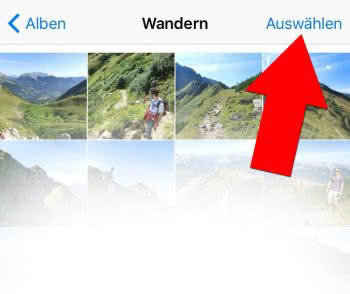
Ihr befindet euch jetzt in der Ansicht Objekte auswählen. Hier hattet ihr lange Zeit nur die Möglichkeit, mehrere Fotos durch einzelnes Antippen auszuwählen.
3. Anstatt nur ein Foto anzutippen, tippt ihr nun kurz auf das erste Bild und wischt – ohne den Finger vom Display zu nehmen – nach rechts bzw. links, um mehrere Fotos in einer Zeile zu markieren.
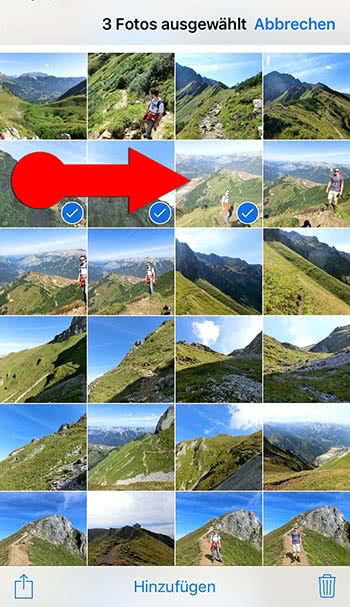
4. Wischt ihr hingegen nach unten bzw. oben über das Display, werden mehrere Zeilen auf einmal markiert.
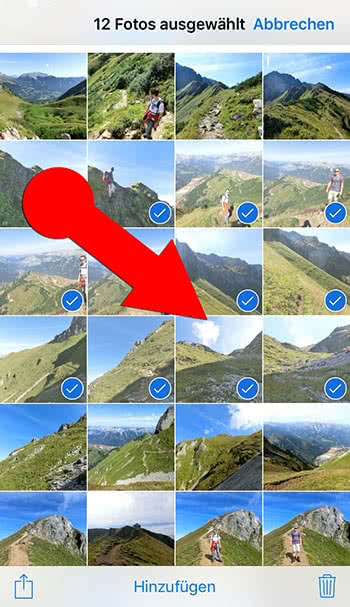
Auf diese Weise könnt ihr gezielt mehrere Fotos nach Belieben auswählen. Ihr könnt diesen Shortcut auch mehrmals verwenden; die bisher getroffene Markierung bleibt bestehen, solange ihr sie nicht händisch wieder aufhebt.
Sind mehrere Fotos markiert, lassen sich diese – wie gewohnt – teilen, zu einem bestehenden Album hinzufügen oder löschen, indem ihr unten rechts auf das Papierkorb-Symbol tippt.
![]()
In einem anderen Artikel zeigen wir euch die 9 besten Fotos-App Tricks, die jeder iPhone-Nutzer kennen sollte!